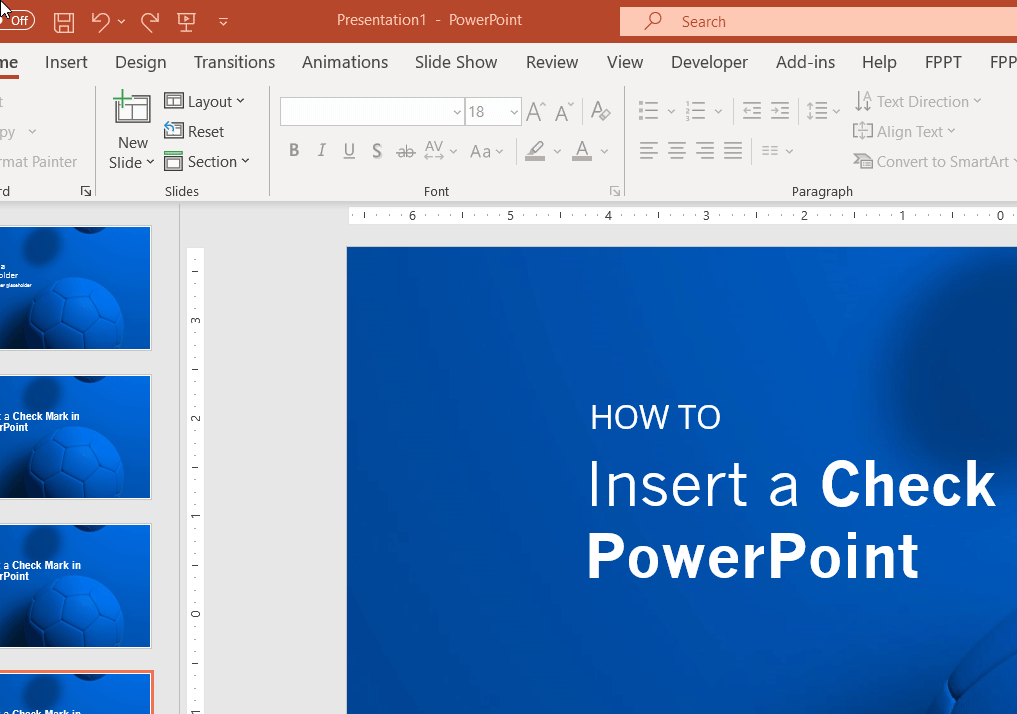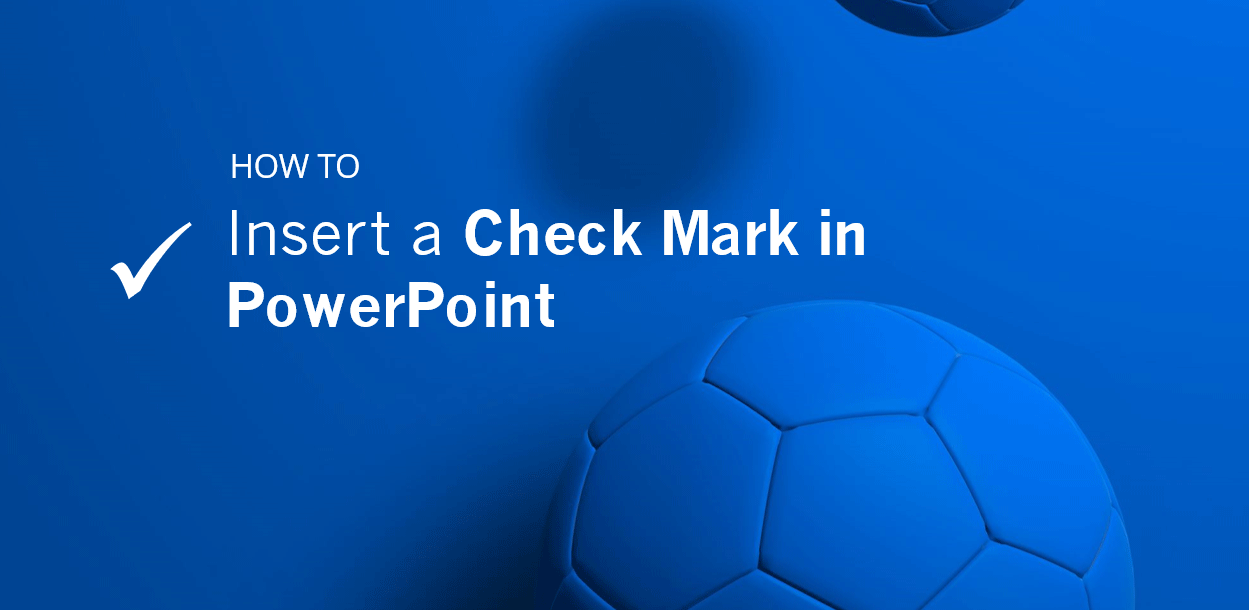
I segni di spunta sono molto popolari non solo nelle presentazioni ma anche nei rapporti. Un segno di spunta può essere usato per indicare il completamento di un progetto o di un compito. Può anche essere usato come conferma della partecipazione a un evento o una riunione.
Inserire un segno di spunta in PowerPoint è molto facile usando la funzione Simbolo. Qui vedremo come inserire un semplice segno di spunta in una diapositiva di presentazione. Questa tecnica può essere usata anche in altri documenti come Word.
Inserire un segno di spunta in PowerPoint in due passi
La prima cosa da fare è aprire la presentazione dove si vuole inserire il segno di spunta.
Inizia ad aggiungere una nuova forma di testo, o se hai già un testo e vuoi aggiungere il segno di spunta al segnaposto di testo esistente, allora selezionalo e metti il cursore all’interno.
Poi, vai alla scheda Inserisci e cerca l’icona Simbolo (a destra del nastro). Cliccate su di essa per aprire la finestra di dialogo Symbol.
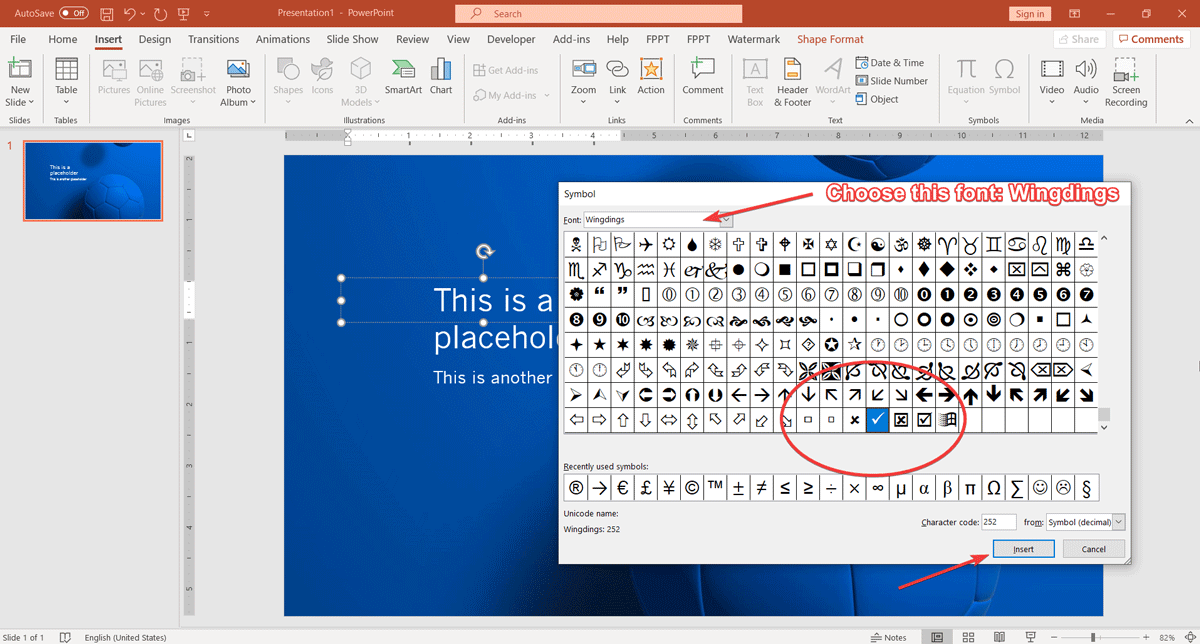
Qui, scegliete il font Wingdings per visualizzare tutte le icone e i caratteri disponibili in questo font. Qui useremo un segno di spunta dal font Wingdings.
Cercate il segno di spunta o il carattere tick, quasi alla fine della mappa dei caratteri, e poi cliccate su Insert.
Ecco cosa si ottiene come risultato finale:
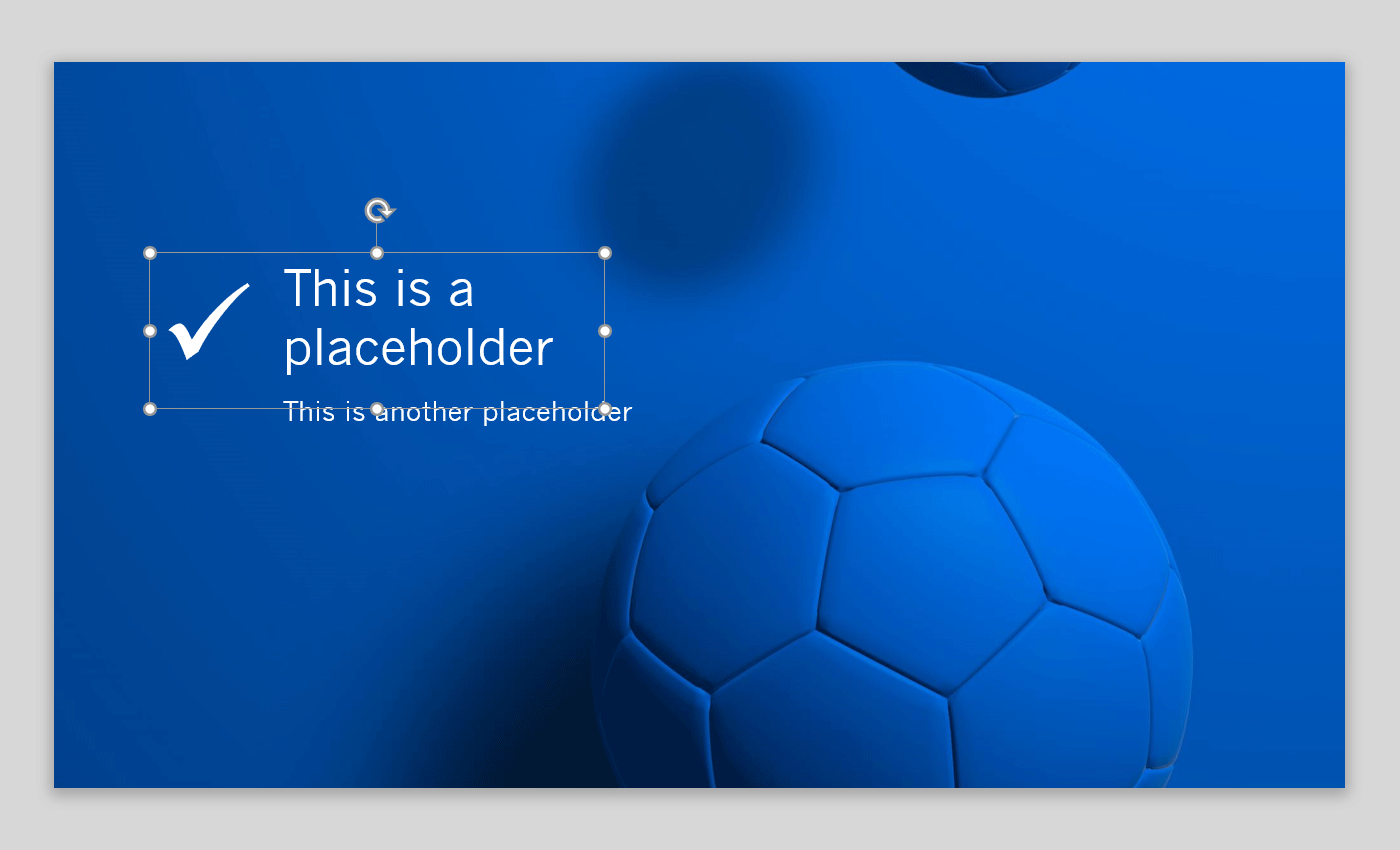
Utilizzando questa tecnica, potete facilmente inserire segni di spunta nelle vostre presentazioni.
Ci sono molti altri approcci, per esempio se siete appassionati di Emojis, potete cercare Emojis online e usare il copia e incolla. Per vostra comodità, potete copiare questo carattere -> ??
E poi incollarlo in una delle vostre presentazioni.